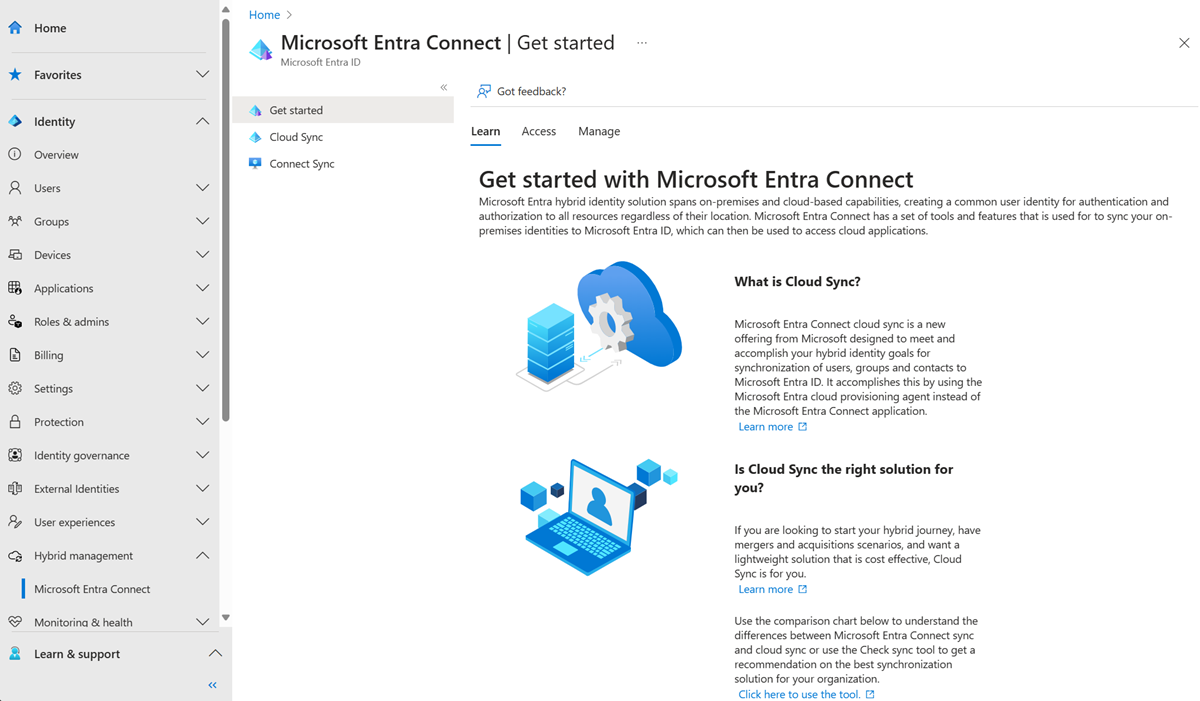以下文档提供了安装云同步或 Microsoft Entra Connect 的步骤。
安装 Microsoft Entra 预配代理以进行云同步
云同步使用 Microsoft Entra 预配代理。 使用以下步骤安装它。
至少以混合身份管理员的身份登录到Microsoft Entra 管理中心。
浏览到 Entra ID>Entra Connect>云同步。
- 选择 云同步
- 在左侧选择“代理”。
- 选择“下载本地代理”,然后选择“接受条款并下载”。
- Microsoft Entra 预配代理包下载完成后,请运行 downloads 文件夹中的 AADConnectProvisioningAgentSetup.exe 安装文件。
注意
为美国政府云安装时,请使用:
AADConnectProvisioningAgentSetup.exe ENVIRONMENTNAME=AzureUSGovernment
有关详细信息,请参阅“在美国政府云中安装代理”。
- 在初始屏幕上选择“我同意许可条款和条件”,然后选择“安装”。
- 安装操作完成后,将启动配置向导。 选择“下一步”以开始配置。
- 在“选择扩展”屏幕上,选择“HR 驱动的预配 (Workday 和 SuccessFactors)/Microsoft Entra Connect 云同步”,然后选择“下一步”。
- 使用 Microsoft Entra 混合标识管理员帐户登录。
- 在“配置服务帐户”屏幕上,选择一个组托管服务帐户 (gMSA)。 此帐户用于运行代理服务。 若要继续操作,请选择“下一步”。
- 在“连接 Active Directory”屏幕上,如果您的域名出现在“已配置的域”栏目下,请直接跳到下一步。 否则,请键入 Active Directory 域名,然后选择“添加目录”。
- 使用你的 Active Directory 域管理员帐户登录。 选择“确定”,然后选择“下一步”以继续。
- 选择“下一步”继续操作。
- 在“配置完成”屏幕上,选择“确认”。
- 此操作完成后,应会收到通知“已成功验证代理配置”。你可以选择“退出”。
- 如果仍然显示初始启动画面,请单击“关闭”。
有关详细信息,请参阅云同步参考部分中的安装预配代理。
使用快速设置安装 Microsoft Entra Connect
快速设置是用于安装 Microsoft Entra Connect 的默认选项,它用于最常见的部署方案。
- 以本地管理员身份登录到要安装 Microsoft Entra Connect 的服务器。 你登录的服务器是同步服务器。
- 转到 AzureADConnect.msi 并双击打开安装文件。
- 在“欢迎”中,选中复选框以同意许可条款,然后选择“继续”。
- 在“快速设置”中,选择“使用快速设置”。
- 在“连接到 Microsoft Entra ID”上,输入混合标识管理员帐户的用户名和密码,然后选择“下一步”。
- 在“连接到 AD DS”中,输入企业管理员帐户的用户名和密码。 你可以采用 NetBIOS 或 FQDN 格式输入域部分,例如
FABRIKAM\administrator或fabrikam.com\administrator。 选择下一个 - 如果您未完成先决条件中的验证域步骤,则只有在这种情况下,Microsoft Entra 登录配置页面才会显示出来。
- 在“已准备好配置”中,选择“安装”
- 安装完成后,选择“退出”。
- 在使用 Synchronization Service Manager 或同步规则编辑器之前,请先注销,然后重新登录。
有关详细信息,请参阅 Microsoft Entra Connect 同步参考部分中的使用快速设置安装 Microsoft Entra Connect。
使用自定义设置 Microsoft Entra Connect
如果需要更多安装选项,请使用 Microsoft Entra Connect 中的自定义设置。
有关详细信息,请参阅 Microsoft Entra Connect Sync 参考部分中的使用自定义设置安装 Microsoft Entra Connect。